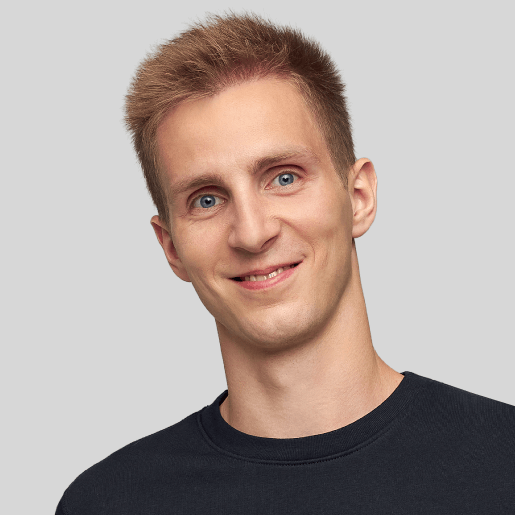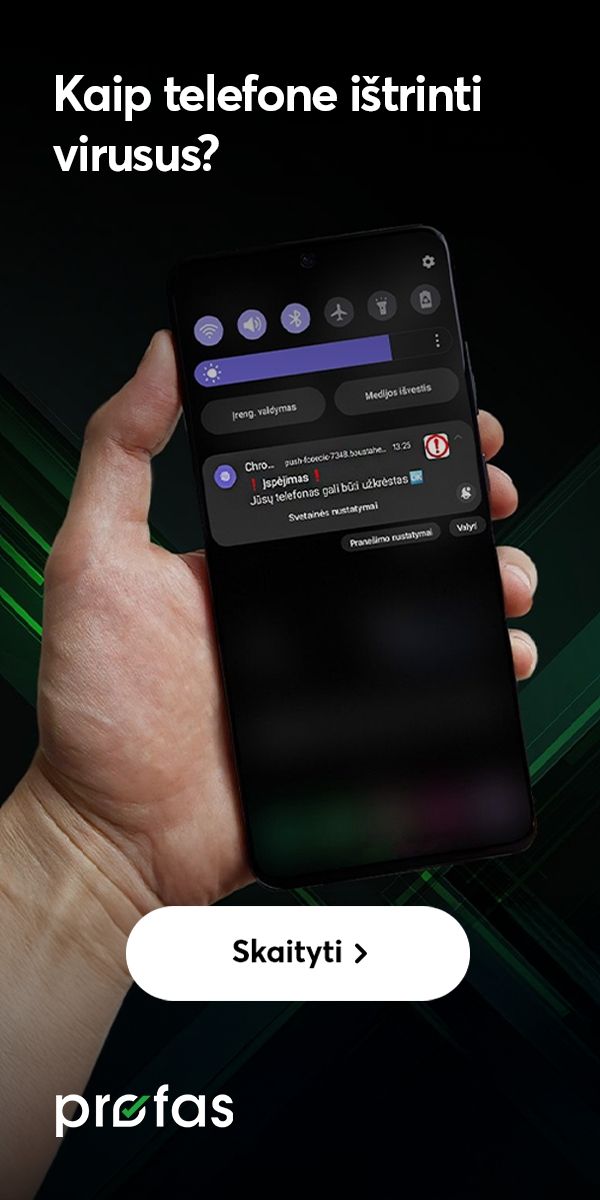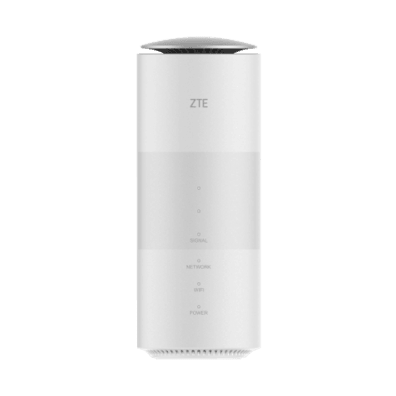Kaip pakeisti „ZTE MF971R“ maršrutizatoriaus „Wi-Fi“ slaptažodį?

Taip lengviau: greitasis skaitymas
- Prisijungęs prie maršrutizatoriaus „Wi-Fi“ tinklo, į naršyklės langą įveskite šį adresą: „192.168.0.1“. Būtent toks adresas skirtas prisijungti prie šio maršrutizatoriaus valdymo sąsajos.
- Jeigu naudojatės „Samsung“ išmaniuoju telefonu, prisijungti prie maršrutizatoriaus valdymo skydo galite lengviau.
- Atsidūrus pagrindiniame maršrutizatoriaus valdymo lange, norint pakeisti „Wi-Fi“ tinklo pavadinimą ir/arba slaptažodį, spauskite „Wi-Fi Settings“, o tada – dar kartą „Wi-Fi Settings“.
„Šioje instrukcijoje žingsnis po žingsnio papasakosime, kaip pakeisti „ZTE MF971R“ maršrutizatoriaus „Wi-Fi“ slaptažodį. Pirmiausia reikės prie jo prisijungti telefonu arba kompiuteriu. Nors instrukcijoje rodomi telefono ekrano vaizdai, lygiai tie patys žingsniai veikia ir naudojantis kompiuteriu“, – sako „Bitės Profas“ Andrius Archangelskis.
Kaip pakeisti „ZTE MF971R“ maršrutizatoriaus „Wi-Fi“ slaptažodį?
Įsitikinkite, kad esate prisijungęs prie maršrutizatoriaus „Wi-Fi“ tinklo. Jeigu nežinote arba neatsimenate savo maršrutizatoriaus „Wi-Fi“ slaptažodžio, galite atkurti jame gamyklinius parametrus ir pradinės reikšmės sugrįš į tas, kurios nurodytos lipduke, priklijuotame ant maršrutizatoriaus nugarėlės.

Prisijungęs prie maršrutizatoriaus „Wi-Fi“ tinklo, į naršyklės langą įveskite šį adresą: „192.168.0.1“. Būtent toks adresas skirtas prisijungti prie šio maršrutizatoriaus valdymo sąsajos. Jį galite rasti po „Device Manager Website“ užrašu ant lipduko, priklijuoto maršrutizatoriaus apačioje.
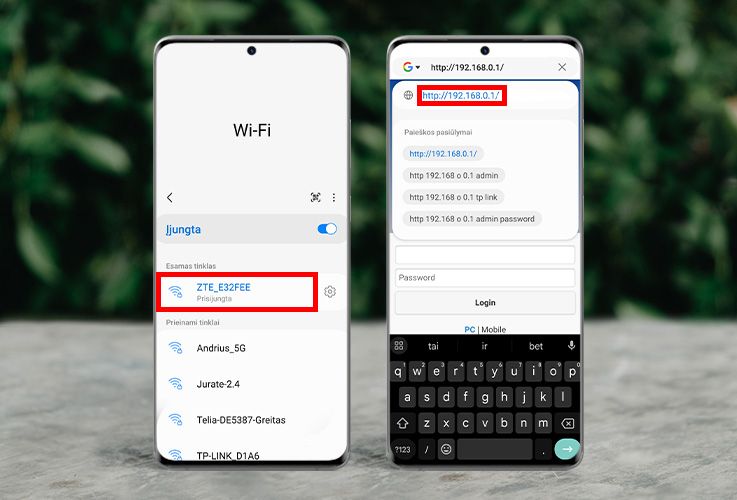
Jeigu naudojatės „Samsung“ išmaniuoju telefonu, prisijungti prie maršrutizatoriaus valdymo skydo galite lengviau. Palaikę ant „Wi-Fi“ ikonos greituosiuose nustatymuose, įsijunkite „Wi-Fi“ nustatymus, paspauskite nustatymų simbolį šalia savo „Wi-Fi“ tinklo ir spauskite „Tvarkyti kelvedį“.
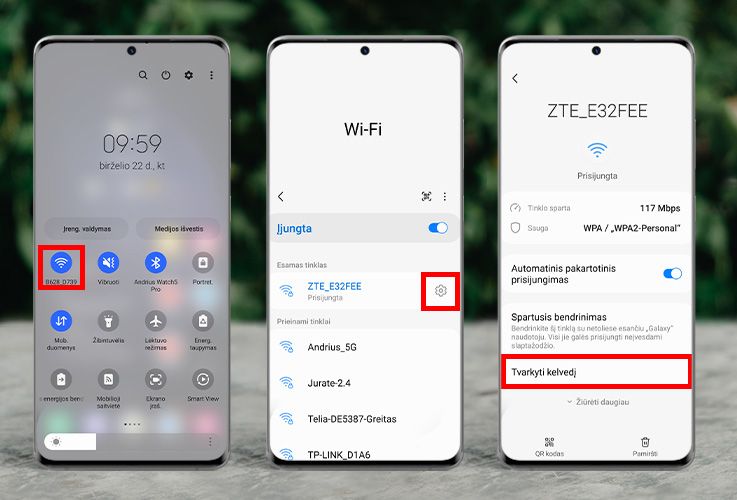
Išvysite langą su prisijungimu prie maršrutizatoriaus valdymo skydo. Po gamyklinių parametrų atkūrimo viršutiniame laukelyje reikėtų suvesti „admin“, o apatiniame –savo slaptažodį, nurodytą prie „Regular user password“ laukelio, ant maršrutizatoriaus nugarėlės. Mano atveju, jis yra „g437v53B“. Įveskite ir spauskite „Login“.
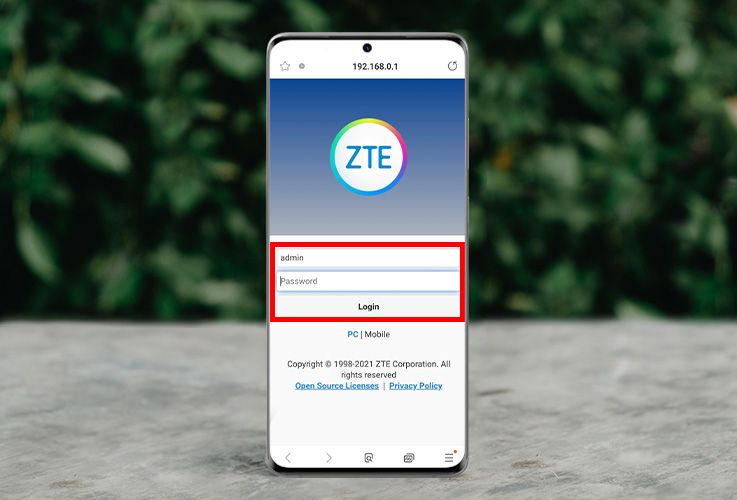
Naujame lange spauskite „Agree“.
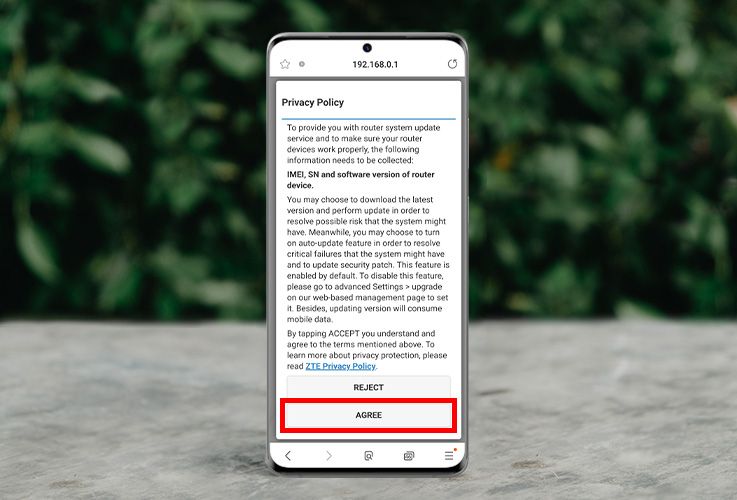
Matote pagrindinį maršrutizatoriaus valdymo langą. Norint pakeisti „Wi-Fi“ tinklo pavadinimą ir/arba slaptažodį, spauskite „Wi-Fi Settings“, o tada – dar kartą „Wi-Fi Settings“.
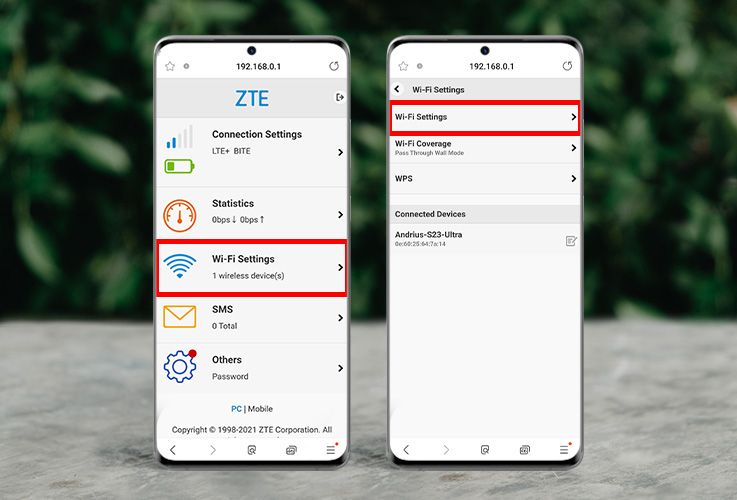
Laukelyje „Network Name“ galite įvesti savo norimą „Wi-Fi“ tinklo pavadinimą. Laukelyje „Password“ – norimą slaptažodį. Įrašius pageidaujamas reikšmes, spauskite „Apply“. Tada pasirodžiusioje lentelėje spauskite „Yes“. Dabar maršrutizatorius turi pilnai persikrauti. Palaukite bent minutę ir savo išmaniajame įrenginyje ieškokite naujojo „Wi-Fi“ tinklo.
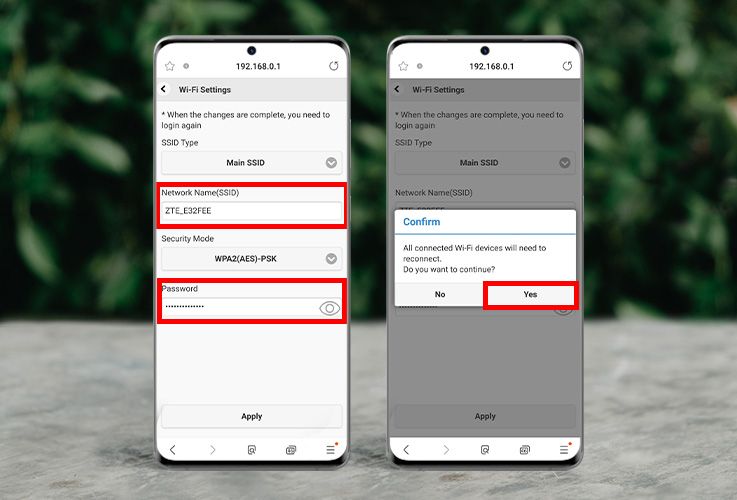
„Užduotis įvykdyta! Maršrutizatoriaus „Wi-Fi“ slaptažodis sėkmingai pakeistas. Norėdami įsitikinti, kad viskas veikia, pabandykite prie „Wi-Fi“ prijungti kitus, prie tinklo dar neprijungtus įrenginius“, – sako „Bitės Profas“ Andrius Archangelskis.
Susiję straipsniai

Kaip pradėti naudotis BITĖS 5G namų internetu su „ZTE MC889A“ ryšio imtuvu?

Kaip pradėti naudotis naujos kartos „Go3 | BITĖ“ televizijos priedėliu? (HP44H)

Naudingos „iPhone“ telefonų automatizacijos

Naudingos „Samsung“ telefonų automatizacijos

Kaip pradėti naudotis „Zowee H155-382 5G“ maršrutizatoriumi?

Kaip pakeisti „Zowee H155-382 5G“maršrutizatoriaus „Wi-Fi“ tinklo slaptažodį?

Kaip pakeisti ryšio prioritetą „Zowee H155-382 5G“ maršrutizatoriuje?

Kaip pakeisti APN nustatymus „Zowee H155-382 5G“ maršrutizatoriuje?

Kaip padaryti ekrano vaizdo įrašą „iPhone“ telefone?